
이번 포스팅은 취준생, 블로거 또는 오타 부분을 체크해야 하는 직종군들을 위한 포스팅을 작성하려고 합니다. 본 주제는 바로 네이버맞춤법 띄어쓰기 검사기를 사용해서 오타 및 띄어쓰기를 체크하는 겁니다. 우선 네이버에 들어가서 '네이버맞춤법 띄어쓰기 검사기'라고 입력을 하면은 아래와 같은 창이 나옵니다.
검사기 사용방법


해당 검사기에는 '맞춤법, 표준어 의심, 띄어쓰기, 통계적 교정'을 할 수 있습니다. 사실 다른 기능은 모르겠고 제가 주로 사용하는 기능은 맞춤법과 띄어쓰기입니다. 사실 글을 쓸 때 책을 쓰는 게 아니기 때문에 생각나는 대로 갈겨쓰기 때문에 나중에 글을 쓰고 나면 놀라울 정도로 많은 오타가 있습니다.
맞춤법 검사기 알아보기

그럼 예시로 위와 같이 글을 작성해봤습니다. 그리고 검사하기를 클릭하면은 우측과 같은 결과값이 나옵니다. 수정해야 할 부분중 띄어쓰기 부분은 초록색으로 맞춤법은 빨강색으로 표시가 됩니다. 그리고 자동으로 수정된거 보이시죠? 해당 결과값이 나왔다면 편리하게 복사를 하는 기능이 있습니다.
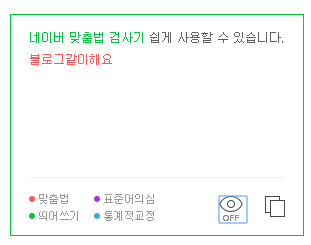
결과값 우측 하단에 보면은 A4용지를 두개 겹쳐놓은 것 같은 이모티콘이 있습니다. 이모티콘을 누르면 복사가 되는데 전 이걸 복사해서 붙여넣습니다. 네이버맞춤법 검사기는 개괄적인 결과값이 나오는데 내가 어떤 점이 틀렸는지를 세부적으로 알고싶다면은 아래 한국어 맞춤법/문법 검사기를 사용해보는걸 추천드립니다.
한국어 맞춤법/문법 검사기
http://speller.cs.pusan.ac.kr/results

해당 검사기는 제가 예전에 자소서 쓸 때 자주 사용하던 검사기였습니다. 이번에 포스팅을 작성하면서 제 글쓰기 문제점을 개선하기 위해서 자주 좀 사용해야 할 것 같습니다. 해당 검사기가 좋은 이유는 진짜 세세하게 문제점을 체크해줍니다. 예시를 보면서 설명해 드려볼까요?
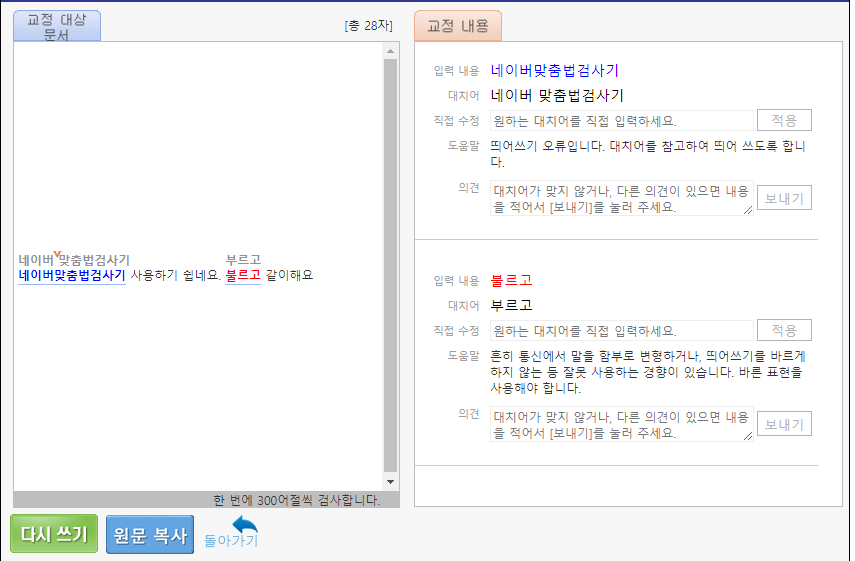
입력내용, 대치어, 직접수정, 도움말 등이 담겨있습니다. 위에 예시는 조금 부실한 것 같으니 실제 제가 얼마전에 작성한 포스팅 글을 넣어서 한번 검사를 받아보겠습니다.
한국어 맞춤법/문법 검사기 예시

위는 제가 얼마전에 작성한 네이버지도 거리재기 측정 포스팅 내용입니다. 2문장 정도를 넣은 후 검사를 해봤는데 결과가 참담했습니다. 한번 보실까요?

나도 모르게 띄어쓰기가 참 안되고 있구나란걸 느낍니다. 블로그란게 이런거 하나 하나 잡으면서 쓰면 힘들지만 힘들어도 그때마다 공부하면은 나중에는 자연스럽게 써지겠죠? 아래 예시에서 보시는바와 같이 얼마전에 띄어쓰기 부분에 대해서 도움말과 함께 상세한 내용이 나옵니다.

'내가 쓰고싶은 이야기 > 유용한 정보들' 카테고리의 다른 글
| 고액체납자 지도 2억 이상 체납인 연령대는 40대~70대?(강남구 기준) (0) | 2020.02.07 |
|---|---|
| 상업용 무료 폰트 사이트 눈누로 티스토리 글씨체 사용하기 (0) | 2020.02.04 |
| 카카오톡 생일 비공개 설정 및 변경 알림끄기 방법 (0) | 2020.01.27 |
| 리버풀 미나미노 연봉 이적료 및 여자친구에 모든것 (0) | 2020.01.26 |
| 네이버지도 거리재기 방법(반경측정, 면적측정 꿀팁) (0) | 2020.01.24 |
| KT투폰서비스 1개 핸드폰으로 2개 번호 카톡도 2개(단점 포함) (1) | 2020.01.23 |
| 2020년 도쿄올림픽 배구 여자배구 조편성 및 선수는 어떻게 될까? (0) | 2020.01.15 |
| 장례식절하는법 남자와 여자 절하는법 및 종교(기독교, 천주교, 불교)별 방법 (0) | 2020.01.14 |



